使用电子邮件简介
您可以使用 Ximian Evolution 编写、发送和接收电子邮件。 您可以在电子邮件文件夹中存储您的电子邮件。 例如,您收到的邮件的缺省位置是“收件箱”文件夹。 其他缺省电子邮件文件夹包括“草稿”、“发件箱”和“已发送邮件”文件夹。
当您在 Evolution 中显示电子邮件文件夹时,即可显示电子邮件窗口。 电子邮件窗口包含可用来处理电子邮件的菜单项、工具栏按钮和窗格。 图形 4–1 显示了典型的电子邮件窗口。
图形 4–1 典型的电子邮件窗口
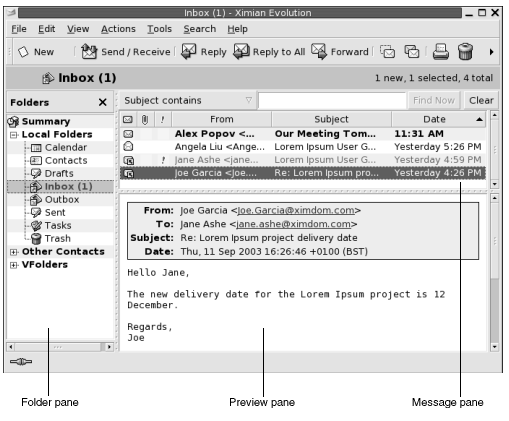
电子邮件窗口包含一个文件夹窗格。 该文件夹窗格显示若干个文件夹,您可以在这些文件夹中存储邮件。 要显示或隐藏文件夹窗格,请选择“查看”->“文件夹栏”。
电子邮件窗口还包含邮件窗格和预览窗格。 在该窗口的上半部分,邮件窗格显示文件夹中的邮件列表。 预览窗格位于该窗口的下半部分,其中显示当前选定邮件的预览。 要显示或隐藏预览窗格,请选择“查看”->“预览窗格”。
图形 4–2 显示了典型的邮件窗格和预览窗格。
图形 4–2 典型的电子邮件窗格和预览窗格
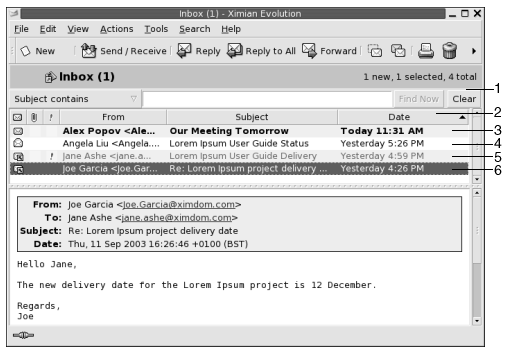
下表列出了 图形 4–2 中的邮件窗格界面组件:
|
数字 |
说明 |
|---|---|
|
1 |
搜索栏。 您可以使用搜索栏对当前文件夹中的所有邮件进行简单搜索。 例如,可以搜索包含特定文本字符串的邮件。 |
|
2 |
列标题。 在邮件窗格中,邮件被组织成一个表。 表的行包含邮件的标题信息。 列则代表邮件的信息字段,例如邮件的发送者、邮件主题等等。 缺省情况下,邮件窗格显示的列从左到右依次为:
|
根据邮件状态,邮件列表中的邮件标题信息以不同的格式显示。 图形 4–2 显示了邮件列表中的这些格式。 下表列出并说明邮件标题信息的显示格式:
|
数字 |
格式 |
说明 |
|---|---|---|
|
3 |
粗体 |
此邮件尚未阅读。 |
|
4 |
无格式 |
此邮件已阅读。 |
|
5 |
红色 |
此邮件被标记为“重要”。 |
|
6 |
突出显示 |
此邮件当前被选定。 |
您可以使用电子邮件窗口执行所有与电子邮件相关的任务,例如阅读、编写和发送邮件。 Evolution 使您可以将您的邮件组织到文件夹中。 有关邮件窗格中的图标的信息,请参阅附录 B,邮件图标。
有关 Evolution 中的高级电子邮件功能的详细信息,请参阅第 5 章,使用高级电子邮件功能。
- © 2010, Oracle Corporation and/or its affiliates
